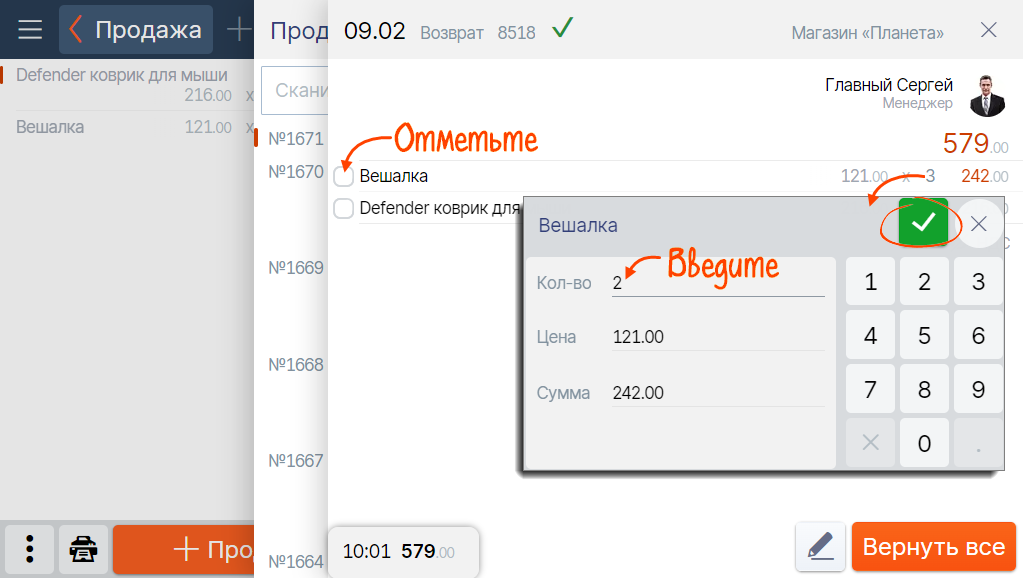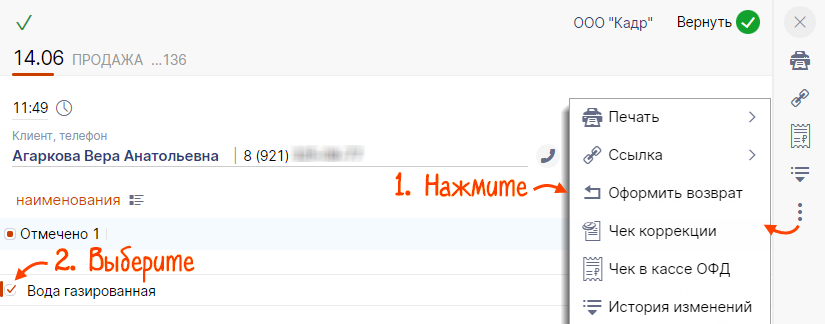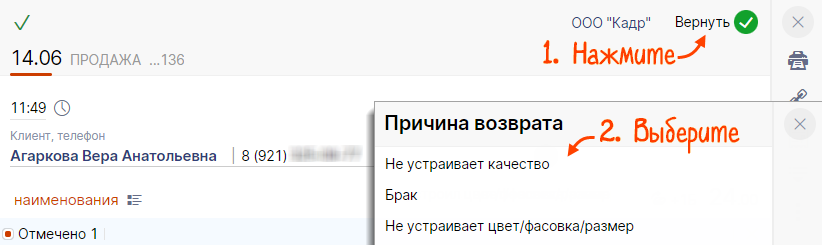Если покупатель вернул товар с чеком, оформите чек возврата и верните деньги. Оформить возврат не получится, если вы работаете в офлайн-приложении с удаленной ККТ или продажа не зарегистрирована в Saby — например, товар продали в 1С.
- В открытой кассовой смене в окне продажи нажмите «Возврат».

- Введите номер чека или сумму продажи либо сканируйте QR-код с чека.
- Кликните строку продажи.

- Отметьте позицию, за которую нужно вернуть деньги.
Если возвращают не весь товар, например только две вешалки из трех, нажмите количество купленного товара и введите, сколько товара нужно вернуть. Сохраните кнопкой
 .
.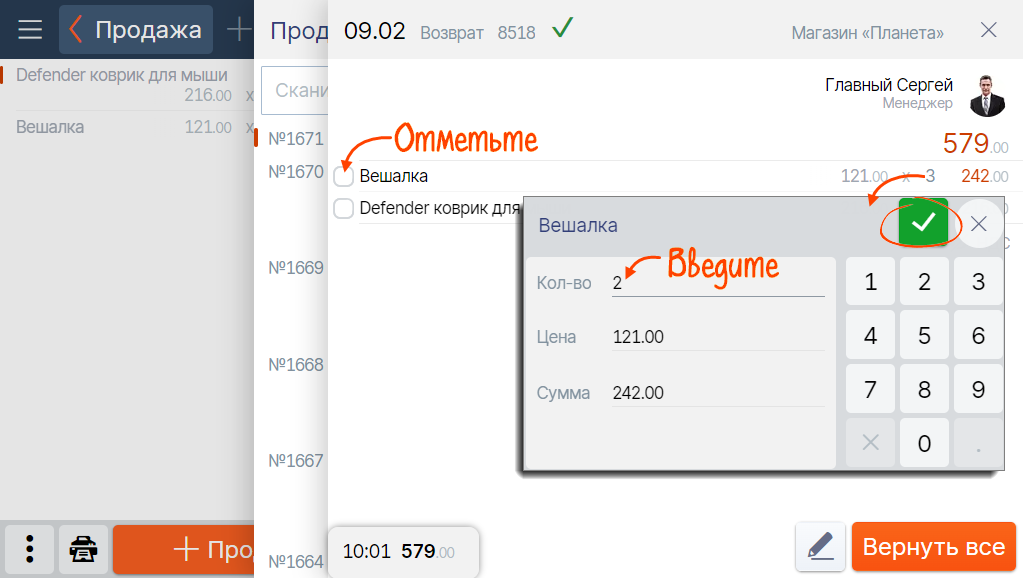
- Кликните «Вернуть» и выберите причину.
- Верните деньги покупателю тем же способом, каким оплачена покупка:

Возврат оформлен. Он будет отражен в документе «Реализация розницы», сформируются бухгалтерские проводки.
Частые вопросы
- В открытой кассовой смене перейдите в раздел «Продажи» — откроется список продаж.
- Найдите продажу по номеру чека или сумме либо сканируйте QR-код с чека. Выберите ее из списка.

- Кликните
 , затем — «Оформить возврат».
, затем — «Оформить возврат». - Отметьте позицию, за которую нужно вернуть деньги.
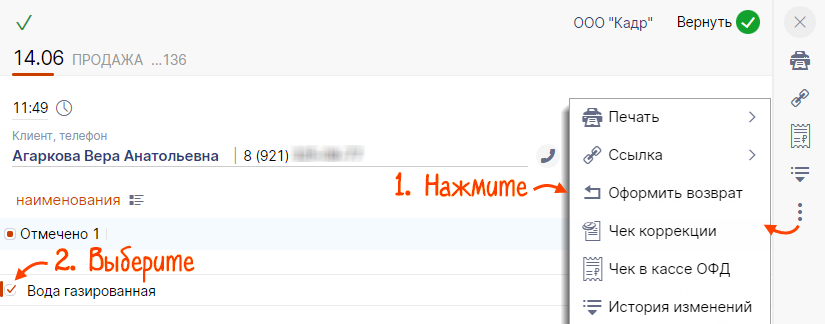
- Кликните «Вернуть» и выберите причину.
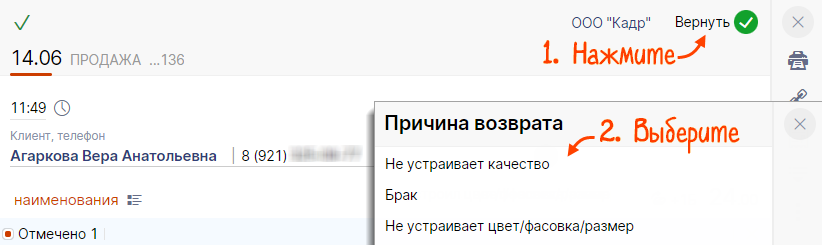
- Верните деньги покупателю тем же способом, каким оплачена покупка:
Возврат оформлен и будет отражен в документе «Реализация розницы», сформируются бухгалтерские проводки.
Частые вопросы
Если покупатель вернул товар с чеком, оформите чек возврата и верните деньги.
- В открытой кассовой смене в окне продажи нажмите «Возврат».

- Найдите продажу по номеру чека или сумме.
- Нажмите строку продажи.

- Выберите позицию, за которую нужно вернуть деньги. Укажите количество — например, только один свитшот из двух купленных. Кликните
 .
. 
Повторите действия, чтобы отметить другие позиции.
- Нажмите «Вернуть» и выберите причину.

- Верните деньги покупателю тем же способом, каким оплачена покупка:
Возврат оформлен.